
このままでも、一応良いと思うのですが、
やっぱり切断できないと、なにかと不便です。
そこで、もうひとつ(正確には3〜4個)ファイルをダウンロードしてください。
ダウンロードする物はダイアルアップ リモートツールと言う物でフリーソフトです。
(長いので、リモートツールと表記します。)
作者に感謝しながら、ダウンロードさせてもらいましょう。
ダウンロード先は鉄人プロジェクトです。
左側にソフトウェア一覧があり、それをクリック後リモートツールの、
サーバー用、クライアント用、二つともダウンロードしてください。
(ファイル名はrras_server.lzhとrras_client.lzhです。)
次に、リモートツールはVB6のランタイムとActiveX(MSWINSCK.OCX)が必要らしいので、
VECTORからダウンロードしてください。
この中のWindows>ユーティリティ>ランタイムパッケージ等にある
VB6とActiveX(MSWINSCK.OCX)に該当するランタイムをダウンロードしてください。
私は、「VB6(SP5)ランタイムと10のActiveXコントロールパック 1.0」を
ダウンロードしました。
すべてのファイルがそろったら、サーバーにはrras_server.lzhとランタイム、
クライアントにはrras_client.lzhとランタイムを、それぞれ解凍してください。
解凍後、ランタイムはインストールしてください。
(ランタイムは、インストール後なら解凍して出来たファイルは消去してかまいません。)
リモートツールは、それぞれのパソコンの好きな所に移動してください。
私は、それぞれのパソコンのD:\Program Filesの中に移動させました
クライアント側のリモートツールはデスクトップに、サーバー側のリモートツールはスタートアップに、
ショートカットを作っておくと便利になります。
このリモートツールの設定は簡単です。
サーバー側のリモートツールを起動してください。

上の画像では、消していますが、初めはすべて空白です。
接続の横の下向き矢印を、クリックしてください。
すると、ダイアルネットワークの中に登録されている物が、一覧表示されるので、
お好きなのを選んでください。
それから、ユーザー名とパスワードは、プロバイダから指定しされたものを入力してください。
一応、サーバー側のリモートツールでテストをしておきましょう。
接続ボタンを押してみてください。
サーバーの画面の右下に接続マークが表示されたでしょうか?
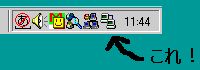
表示されたら、サーバー側のリモートツールの切断ボタンを押して、
右下の接続マークが消えるか確認しておきましょう。
次は、クライアントのリモートツールを起動してください。
クライアント側は、サーバー側で設定が終わっていれば、何もすることはありません。
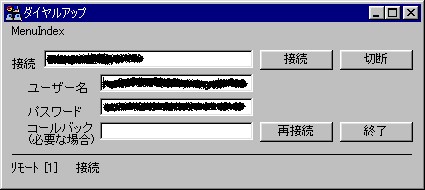
上のような画面が出たら、接続ボタン、切断ボタン、それぞれで、
接続、切断されるかサーバー側で確認しておきましょう。
注意:クライアントでは接続マークは表示されません。